数据库实验表的创建与管理.docx
《数据库实验表的创建与管理.docx》由会员分享,可在线阅读,更多相关《数据库实验表的创建与管理.docx(20页珍藏版)》请在冰豆网上搜索。
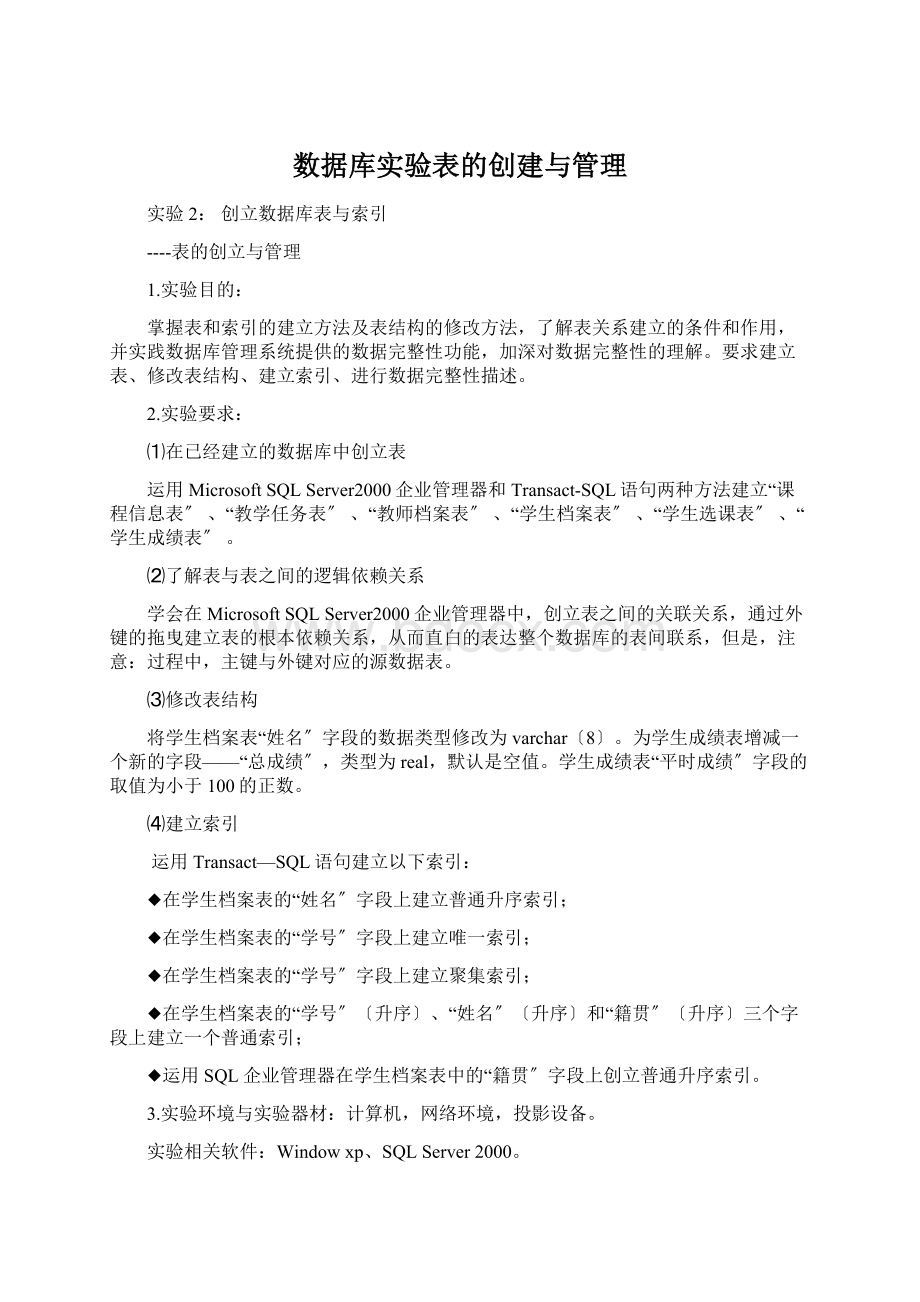
数据库实验表的创建与管理
实验2:
创立数据库表与索引
----表的创立与管理
1.实验目的:
掌握表和索引的建立方法及表结构的修改方法,了解表关系建立的条件和作用,并实践数据库管理系统提供的数据完整性功能,加深对数据完整性的理解。
要求建立表、修改表结构、建立索引、进行数据完整性描述。
2.实验要求:
⑴在已经建立的数据库中创立表
运用MicrosoftSQLServer2000企业管理器和Transact-SQL语句两种方法建立“课程信息表〞、“教学任务表〞、“教师档案表〞、“学生档案表〞、“学生选课表〞、“学生成绩表〞。
⑵了解表与表之间的逻辑依赖关系
学会在MicrosoftSQLServer2000企业管理器中,创立表之间的关联关系,通过外键的拖曳建立表的根本依赖关系,从而直白的表达整个数据库的表间联系,但是,注意:
过程中,主键与外键对应的源数据表。
⑶修改表结构
将学生档案表“姓名〞字段的数据类型修改为varchar〔8〕。
为学生成绩表增减一个新的字段——“总成绩〞,类型为real,默认是空值。
学生成绩表“平时成绩〞字段的取值为小于100的正数。
⑷建立索引
运用Transact—SQL语句建立以下索引:
◆在学生档案表的“姓名〞字段上建立普通升序索引;
◆在学生档案表的“学号〞字段上建立唯一索引;
◆在学生档案表的“学号〞字段上建立聚集索引;
◆在学生档案表的“学号〞〔升序〕、“姓名〞〔升序〕和“籍贯〞〔升序〕三个字段上建立一个普通索引;
◆运用SQL企业管理器在学生档案表中的“籍贯〞字段上创立普通升序索引。
3.实验环境与实验器材:
计算机,网络环境,投影设备。
实验相关软件:
Windowxp、SQLServer2000。
4.实验内容与步骤
使用企业管理器和Transact-SQL语句创立“课程信息表〞、“教学任务表〞、“教师档案表〞、“学生档案表〞、“学生选课表〞、“学生成绩表〞6张表,6张表的具体设计内容:
“课程信息表〞包括课程名称、课程类别、学分和学时等;“教师档案表〞和“学生档案表〞记录了教师和学生的根本情况;“教学任务表〞包括课程ID、任课教师ID、学期和年度;“学生选课表〞给出了学生与课程之间的关系;“学生成绩表〞那么给出了学生成绩的计算方法。
4.1在“教学管理〞数据库中使用Transact-SQL命令创立表
使用Transact-SQL命令创立“学生档案表〞,包含字段“学号〞、“姓名〞、“性别〞、“出生日期〞、“籍贯〞、“专业〞、“班级〞。
第1步:
从“开始〞菜单中翻开“查询分析器〞,连接进入“查询〞窗口。
第2步:
在“查询〞窗口中,创立指定数据文件和事务日志文件的“教学管理〞数据库,要注意这两个文件路径所需的文件夹应先创立好,不然会有错误提示。
⑴在“教学管理〞数据库中使用Transact-SQL命令创立表
①创立“学生档案表〞
第1步:
在“查询分析器〞窗口的上部,选择“教学管理〞数据库。
并在查询框中输入建立“学生档案表〞的命令:
createtable学生档案
〔学号char〔8〕primarykey
Check〔学号like〔'[0-9][0-9][0-9][0-9][0-9][0-9][0-9][0-9]'〕〕,
姓名varchar〔8〕notnull,
性别char〔8〕,
出生日期datetimecheck〔出生日期>='1970'〕,
籍贯char〔8〕,
专业char〔8〕,
班级char〔8〕〕
第2步:
执行该命令,出现如下窗口:
第3步:
刷新“SQL查询分析器〞界面左边的“对象浏览器〞中的“教学管理〞数据库,这时在“教学管理〞数据库的“用户表〞中可以看到新建的“学生档案表〞
②创立“教师档案表〞
第1步:
输入建立“教师档案表〞的命令,如下:
createtable教师档案表
〔任课教师IDchar〔8〕primarykey
check〔任课教师IDlike〔'[0-9][0-9][0-9][0-9][0-9][0-9][0-9][0-9]'〕〕,
姓名varchar〔8〕notnull,
性别char〔8〕,
check〔性别='M'or性别='F'〕,
职称varchar〔8〕,
单位varchar〔20〕〕
第2步:
执行,结果如下:
第3步:
刷新,查看表:
③创立“教学任务表〞
第1步:
输入建立“教学任务表〞的命令,执行
第2步:
刷新,查看表
④创立“课程信息表〞
第1步:
输入建立“课程信息表〞的命令,执行:
第2步:
刷新,查看表
⑤创立“学生选课表〞
第1步:
输入建立“学生选课表〞的命令,执行
第2步:
刷新,查看表
⑥创立“学生成绩表〞
第1步:
输入建立“学生成绩表〞的命令,执行
第2步:
刷新,查看表
3.2在“教学管理〞数据库中使用企业管理器创立表
使用SQL企业管理器创立“教师档案表〞,如图示:
3.3修改表的结构
3.3.1修改数据类型
1〕将“学生档案表〞中的“姓名〞字段的数据类型改为varchar〔8〕,那么命令如下:
altertable学生档案
altercolumn姓名varchar〔8〕
2〕将“课程信息表〞中的“课程名称〞字段的数据类型改为varchar〔50〕,那么命令如下:
altertable课程信息
altercolumn课程名称varchar〔50〕
第1步:
翻开“SQL查询分析器〞并连接,输入对表结构修改的命令,如图:
第2步:
执行,查看结果:
3.3.2增加一个新字段
1〕为“学生成绩表〞增加一个新字段“总成绩〞,类型为real,默认是空值,命令如下:
altertable学生成绩
add总成绩realdefaultnull
2〕为“教学任务表〞增加一个新字段“教师姓名〞,类型为varchar〔8〕,默认是空值命令如下:
altertable教学任务
add教师姓名varchar〔8〕defaultnull
第1步:
翻开“SQL查询分析器〞并连接,输入对表结构修改的命令,如图:
第2步:
执行,查看结果:
3.3.3增加约束条件
1〕为“学生成绩表〞增加一个约束,“平时成绩〞字段的取值为大于等于0小于等于100的正数命令如下:
altertable学生成绩
addconstraintshuliang1check〔平时成绩>=0and平时成绩<=100〕
2〕为“教学任务表〞中的“年度〞添加约束条件,使得年度大于2000年,命令如下:
altertable教学任务
addconstraintshuliang2check〔年度>2000〕
第1步:
翻开“SQL查询分析器〞并连接,输入对表结构修改的命令,如图:
第2步:
执行,查看结果:
3.4使用Transact-SQL命令创立索引
3.4.1在“学生档案表〞的“姓名〞字段上建立普通升序索引;
3.4.2在“学生档案表〞的“学号〞字段上建立唯一索引;
3.4.3在“学生档案表〞的“学号〞〔升序〕、“姓名〞〔升序〕、和“籍贯〞〔降序〕三个字段上建立普通索引;
3.4.4在“学生成绩表〞的“学号〞字段上建立聚集索引;
3.4.5在“教学任务表〞的“任课教师ID〞字段上创立名为“任课教师ID索引〞的唯一索引;在“教师档案表〞中的“教师ID〞〔降序〕、“姓名〞〔升序〕、“职称〞〔升序〕三个字段上建立一个普通索引。
第1步:
翻开“SQL查询分析器〞并连接,输入创立索引的命令,代码如下:
createindex姓名索引on学生档案〔姓名〕
createuniqueindex学号索引on学生档案〔学号〕
createindex多列索引on学生档案〔学号,姓名,籍贯desc〕
createclusteredindex学号索引on学生成绩〔学号〕
createuniqueindex任课教师ID索引on教学任务〔任课教师ID〕
createindex多列索引on教师档案〔学号教师IDdesc,姓名,职称〕
第2步:
执行,查看结果:
第3步:
索引创立成功,在对象浏览器中的“教学管理〞数据库下,可以看到刚创立的“姓名索引〞“学号索引〞“多列索引〞,如图:
3.5使用SQL企业管理器创立索引
3.5.1使用SQL企业管理器在“学生档案表〞中的“籍贯〞字段上创立普通升序索引。
第1步:
翻开“企业管理器〞,在“控制台根目录〞中,,点开“教学管理〞数据库中的表,如图:
第2步:
在“学生档案〞上单击右键,选择“所有任务〞→“管理索引〞,弹出如下窗口:
第3步:
单击“新建〞,出现“新建索引〞对话框,输入索引名“籍贯索引〞,选择索引列“籍贯〞,如图:
第4步:
单击“确定〞,返回“管理索引〞,如图:
3.5.2使用SQL企业管理器在“课程信息表〞上创立“课程ID〞唯一索引。
步骤如下:
翻开“企业管理器〞,在“控制台根目录〞中,,点开“教学管理〞数据库中的表,使用SQL企业管理器在“课程信息表〞上创立“课程ID〞唯一索引。
步骤如下:
翻开“企业管理器〞,在“控制台根目录〞中,,点开“教学管理〞数据库中的表,在“课程信息〞上单击右键,选择“所有任务〞→“管理索引〞,弹出如下窗口:
单击“新建〞,出现“新建索引〞对话框,输入索引名“课程ID索引〞,选择索引列“课程ID〞,如图:
单击“确定〞,返回“管理索引〞,如图:
即可。
3.6创立数据库表之间的关系图
第1步:
在企业管理器的“控制台根目录〞中,单击左端“+〞号层层展开,直到在屏幕上看到数据库下的各个数据库,点开“教学管理〞数据库,看到该数据库下的子项。
如图:
第2步:
在“关系图〞子项上,单击右键,选择“新建数据库关系图〞,如图:
第3步:
单击“下一步〞,之后添加6张表到右边的文本框中:
第4步:
单击“下一步〞,单击“完成〞
5.思考与总结
这次实验主要使用Transact-SQL语句在查询分析器中实现表和索引的创立,还有表的修改,通过实验对相应的SQL语句有了更深的了解和学习。
在命令语句的输入中,对每一个语句都应该仔细输入,做到没有遗漏;在遇到错误提示时,应学会通过尝试修改语句来寻找错误之处,思考错误的原因,结合课本所学知识进行比照,这样才能对SQL语句有更深的认识。